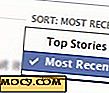Πώς να χρησιμοποιήσετε τηλεγράφημα από τη γραμμή εντολών Linux
Με πάνω από 100 εκατομμύρια μηνιαίους ενεργούς χρήστες, το Telegram είναι αναμφισβήτητα μία από τις πιο δημοφιλείς εφαρμογές ανταλλαγής μηνυμάτων σήμερα. Το μοναδικό σημείο πώλησης της εφαρμογής είναι ότι βασίζεται σε σύννεφο και προσφέρει ισχυρή κρυπτογράφηση καθώς και την ικανότητα αυτοδιάθεσης των μηνυμάτων.
Η επίσημη εφαρμογή του Telegram είναι διαθέσιμη σε όλες τις δημοφιλείς πλατφόρμες, είτε πρόκειται για κινητά (Android, iOS και Windows Phone) είτε για επιτραπέζιους υπολογιστές (Windows, MacOS και Linux). Μιλώντας για το Telegram για το Linux, έχουμε ήδη καλύψει τον τρόπο εγκατάστασης της επίσημης εφαρμογής στην πλατφόρμα, καθώς και έναν πελάτη τηλεγράφων τρίτου μέρους που ονομάζεται Cutegram.
Τώρα, τόσο η επίσημη εφαρμογή Telegram όσο και το Cutegram βασίζονται σε GUI και όπως πολλοί από εσάς γνωρίζετε, το Linux μπορεί να ρυθμιστεί για να αφαιρέσει το γραφικό μέρος - υπάρχουν ακόμη και ορισμένες διανομές που δεν έρχονται με GUI εκτός το κιβώτιο. Έτσι, σε αυτό το άρθρο, θα συζητήσουμε πώς μπορείτε να αποκτήσετε πρόσβαση στο τηλεγράφημα μέσω της γραμμής εντολών στο Linux.
Σημείωση : σημειώστε ότι όλες οι εντολές και οι οδηγίες που αναφέρονται σε αυτό το άρθρο έχουν δοκιμαστεί στο Ubuntu 16.04.
Πρόσβαση Τηλεγράφημα από τη γραμμή εντολών
Για να έχετε πρόσβαση στην υπηρεσία μηνυμάτων από τη γραμμή εντολών, πρέπει πρώτα να κατεβάσετε και να εγκαταστήσετε (από την πηγή) ένα εργαλείο που ονομάζεται telegram-cli, το οποίο μπορείτε να κάνετε εκτελώντας τις ακόλουθες εντολές:
sudo apt-get εγκαταστήστε το git libreadline-dev libconfig-dev libssl-dev λήψη5.2 liblua5.2-dev libevent-dev libjansson-dev libpython-dev να κάνει git κλώνος - αναδρομική https://github.com/vysheng/tg. git && cd tg ./configure sudo make
Αφού οι παραπάνω εντολές είναι επιτυχείς, θα μπορείτε να βρείτε το binary telegram-cli στον υποκατάλογο "bin". Για να ξεκινήσετε το εργαλείο, εκτελέστε τις ακόλουθες εντολές:
cd bin sudo ./telegram-cli
Αξίζει να σημειωθεί ότι όταν προσπάθησα να ξεκινήσω το εργαλείο για πρώτη φορά, πήρα το ακόλουθο λάθος:
telegram-cli: tgl / mtproto-utils.c: 101: BN2ull: Ο ισχυρισμός «0» απέτυχε.
Είναι πολύ πιθανό ότι θα πάρετε αυτό το λάθος επίσης.
Προσπάθησα να προχωρήσω στο λάθος και έμαθα ότι το " assertion" 0 "απέτυχε " είναι ένα γνωστό θέμα. Αφού περάσαμε τις λεπτομέρειες καθώς και τα σχόλια των χρηστών στη σελίδα όπου καταγράφηκε το πρόβλημα, αποφάσισα να σχολιάσω τον αριθμό γραμμής 101 στο αρχείο "tgl / mtproto-utils.c", να συνθέσω ξανά το δυαδικό αρχείο και να του δώσω μια άλλη δοκιμή .
Αυτή τη φορά το εργαλείο ξεκίνησε με επιτυχία.

Δεδομένου ότι η εφαρμογή συνεργάζεται με αριθμούς τηλεφώνου, θα σας ζητηθεί να εισαγάγετε τη δική σας, μετά από την οποία θα λάβετε έναν αριθμητικό κωδικό στο τηλέφωνό σας, τον οποίο θα πρέπει να εισαγάγετε στη γραμμή εντολών. Μόλις γίνει αυτό, όλοι είστε έτοιμοι να χρησιμοποιήσετε Τηλεγράφημα στη γραμμή εντολών.
Για να χρησιμοποιήσετε την υπηρεσία στο τερματικό, θα πρέπει να έχετε κατά νου μια λίστα εντολών που προσφέρει το telegram-cli. Για παράδειγμα, για να στείλετε ένα μήνυμα σε μια από τις επαφές τηλεγράφων σας, χρησιμοποιήστε την ακόλουθη εντολή:
msg [peer] [κείμενο]
Αντικαταστήστε [peer] με το όνομα της επαφής (απλά ξεκινήστε να πληκτρολογείτε το όνομα και πατήστε το πλήκτρο TAB, το όνομα θα ολοκληρωθεί αυτόματα) και [text] με το κείμενο που θέλετε να στείλετε. Το παρακάτω στιγμιότυπο οθόνης εμφανίζει το μήνυμα που έστειλα σε μία από τις επαφές μου και την απάντησή τους.

Ακολουθεί μια εξαντλητική λίστα των εντολών telegram-cli που σχετίζονται με μηνύματα:
- msg [peer] [text] - στέλνει μήνυμα σε αυτόν τον συνομιλητή
- fwd [χρήστη] [msg-seqno] - μήνυμα προς το χρήστη. Μπορείτε να δείτε τους αριθμούς μηνυμάτων που ξεκινούν από τον πελάτη με το -N
- chat_with_peer [peer] - ξεκινά μια συζήτηση συνομιλίας με αυτόν τον συνομιλητή. / exit ή / quit για να τερματίσετε αυτή τη λειτουργία
- add_contact [αριθμός τηλεφώνου] [first-name] [last-name] - προσπαθεί να προσθέσει επαφή στη λίστα επαφών από το τηλέφωνο
- rename_contact [χρήστη] [first-name] [last-name] - προσπαθεί να μετονομάσει την επαφή. Εάν έχετε μια άλλη συσκευή θα είναι ένας αγώνας
- mark_read [peer] - σημειώνει όλα τα ληφθέντα μηνύματα με peer ως αναγνωσμένα
- delete_msg [msg-seqno] - διαγράφει μήνυμα (όχι ολοκληρωτικά, αν και)
- restore_msg [msg-seqno] - Επαναφέρει το μήνυμα διαγραφής. Αδύνατο για μυστικές συνομιλίες. Μόνο πιθανό σύντομο χρονικό διάστημα (μια ώρα, νομίζω) μετά τη διαγραφή
Για την πλήρη λίστα των εντολών που προσφέρει το εργαλείο, κατευθυνθείτε εδώ.
συμπέρασμα
Συμφωνηθείσα, η διαδικασία εγκατάστασης που περιγράφεται εδώ δεν είναι απλή, και μόλις γίνει αυτό θα πρέπει να θυμάστε πολλές εντολές για να χρησιμοποιήσετε την υπηρεσία ανταλλαγής μηνυμάτων. Αλλά όλα αυτά δεν αποκλείουν το γεγονός ότι μπορείτε να αποκτήσετε πρόσβαση στον λογαριασμό τηλεγράφων σας μέσω της γραμμής εντολών που έχει σημασία, δεδομένου ότι δεν είναι δυνατή η πρόσβαση σε όλες τις μεγάλες / δημοφιλείς υπηρεσίες από το τερματικό.
Η εγκατάσταση είναι μια διαδικασία μιας ώρας, οπότε δεν θα πρέπει να είναι ένα μεγάλο ζήτημα και, όσον αφορά τις εντολές, θα τα συνηθίσετε με την πάροδο του χρόνου, ακριβώς όπως μάθατε γενικά τα βασικά της γραμμής εντολών του Linux.